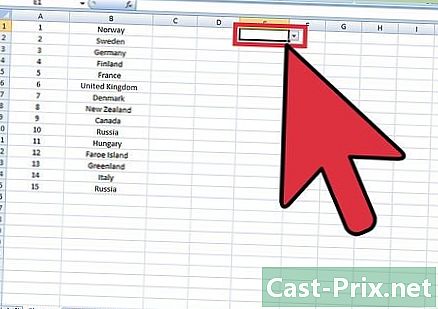Instagram에 의존하는 방법
작가:
Laura McKinney
창조 날짜:
9 4 월 2021
업데이트 날짜:
24 6 월 2024

콘텐츠
- 단계
- 방법 1 스크린 샷 휴식
- 방법 2 iOS 용 Regrammer를 사용하여 사진 및 비디오 다시 게시
- 방법 3 Android 용 Regrammer를 사용하여 사진 또는 비디오를 다시 게시
다른 사람의 사진이나 비디오를 자신의 Instagram 프로필에서 공유 할 수 있습니다. 사진을 다시 게시하려면 스크린 샷을 찍어 게시하십시오. 비디오를 다시 게시하려면 Regrammer와 같은 타사 응용 프로그램을 사용해야합니다. Instagram의 사용 허가서에 따라 제작자의 승인없이 휴식을 취하는 것은 금지되어 있으므로 제작을 피하십시오. 재 게시 의 제작자의 명시적인 허가를 받기 전에 우편.
단계
방법 1 스크린 샷 휴식
- Instagram을 엽니 다. 카메라 모양의 분홍색, 보라색 및 노란색 아이콘입니다. 일반적으로 홈 화면, 애플리케이션 드로어 (Android) 또는 검색에서 찾을 수 있습니다.
- 이 방법은 사진을 다시 게시하는 경우에만 작동합니다. 비디오를 다시 게시하려면 가지고있는 태블릿 또는 전화 유형에 따라 다음 방법을 참조하십시오.
-

다시 게시하려는 사진을 찾으십시오. 홈페이지를 스크롤하여 게시물 최근 사용자를 찾거나 돋보기를 탭하여 특정 사용자를 찾으십시오. -

스크린 샷을 찍습니다. 공유하려는 이미지를 찾아 화면에 표시 한 다음 휴대 전화 나 태블릿에 필요한 버튼 조합을 사용하여 스크린 샷을 만듭니다.- iPhone 및 iPad의 경우 : 휴대 전화 나 태블릿의 오른쪽에있는 버튼을 누른 상태에서 버튼을 누르면 음량 (iPhone X 시리즈) 또는 홈 버튼 (iPhone 8 이하)이 증가합니다. 버튼에서 손을 떼면 화면에 플래시가 표시됩니다.
- 안드로이드의 경우 : 전원 버튼을 누른 상태에서 스크린 샷이 표시되면 누릅니다. 그래도 문제가 해결되지 않으면 전원 버튼과 버튼을 동시에 눌러 볼륨을 낮추거나 일부 휴대폰 및 태블릿에 마운트하십시오.
-

탭 +. 인스 타 그램 페이지의 중앙에 표시됩니다. 이것은 당신이 새로운 것을 만들 수 있습니다 우편. -

보도 자료 갤러리. 화면 왼쪽 하단에 옵션이 있습니다. -
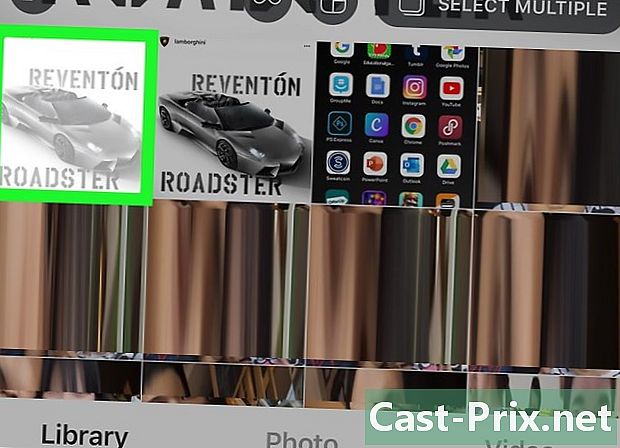
스크린 샷을 선택하십시오. 화면 상단에 미리보기가 표시됩니다. -

미리보기를 조정하고 다음의. 미리보기를 조정하려면 두 손가락을 화면에 놓고 사진에 적용 할 줌에 따라 움직입니다. 완료되면 화면 오른쪽 상단에서 다음을 누릅니다. -

필터를 선택하고 선택 다음의. 필터가 화면 하단에 나타납니다. 필터를 적용하지 않으려면 오른쪽 상단에서 다음을 선택하십시오. -

범례를 입력하십시오. 화면 상단의 e 필드에서 수행 할 수 있습니다.- 이것은 바로 그 순간입니다 꼬리표 의 저자 우편 그리고 당신이 그의 그림을 쉬고 있다고 언급합니다.
-

탭 몫. 화면 오른쪽 상단에 표시됩니다. 그러면 스크린 샷이 게시되어 Instagram 페이지에 사진을 다시 게시 할 수 있습니다.
방법 2 iOS 용 Regrammer를 사용하여 사진 및 비디오 다시 게시
-

Instagram 용 Regram을 다운로드하십시오. 당신이 휴식을 취할 수있는 응용 프로그램입니다 게시물 Instagram 페이지에서 비디오만큼 많은 사진을 볼 수 있습니다. 응용 프로그램을 다운로드하는 방법은 다음과 같습니다.- 를 엽니 다앱 스토어

. - 오른쪽 상단에서 검색을 누릅니다.
- 들어 오세요 regrammer 화면 상단의 검색 창에서 검색을 누릅니다.
- "레 그램"옆에있는 다운로드를 누릅니다. 이 앱에는 두 개의 화살표와 문자 "R"이있는 빨간색과 분홍색 아이콘이 있습니다.
- 화면의 지시 사항을 따르십시오.
- 를 엽니 다앱 스토어
-
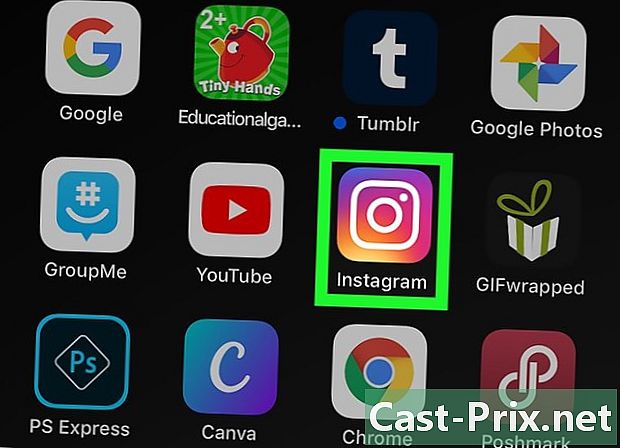
Instagram을 엽니 다. 카메라처럼 보이는 여러 가지 빛깔의 아이콘입니다. 이미 계정에 로그인 한 경우 홈 페이지로 이동합니다.- 로그인하지 않은 경우 입력하기 전에 사용자 이름 (또는 전화 번호)과 비밀번호를 입력하십시오. 로그인.
-

다시 게시 할 사진 또는 비디오를 찾으십시오. 페이지 스레드를 스크롤하여 게시물 최근을 클릭하거나 돋보기를 탭하여 원하는 사용자를 검색하십시오.- Regrammer는 공개 사진 및 비디오 만 다시 게시 할 수 있습니다.
-
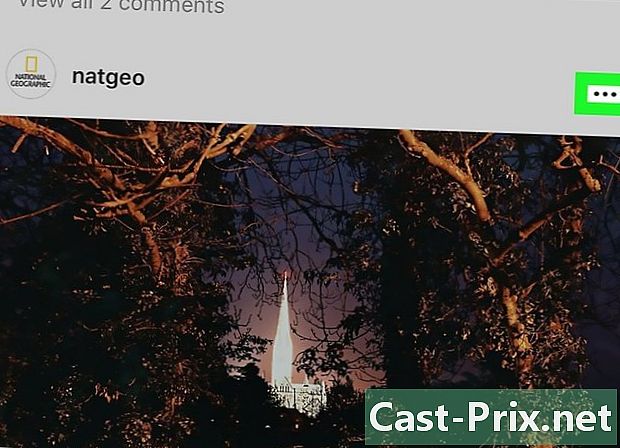
탭 .... 오른쪽 상단에 표시됩니다 우편. -
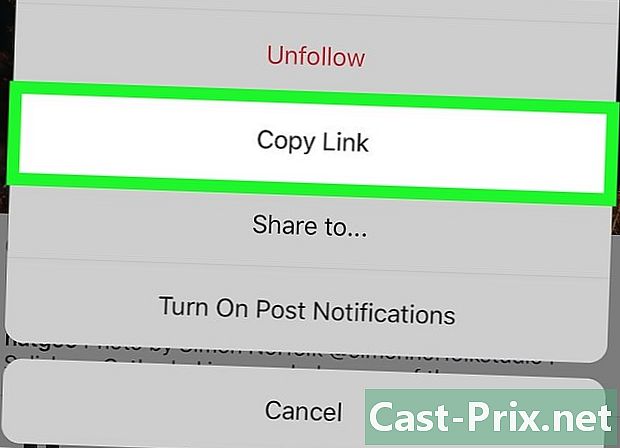
선택 링크를 복사. 화면 가운데에 있습니다. 이것은 당신이 링크를 복사 할 수 있습니다 우편 클립 보드에. -

Regrammer를 엽니 다. 문자 "R"이 두 개의 화살표로 둘러싸인 분홍색과 보라색 아이콘입니다. 홈 화면 중 하나에서 찾을 수 있습니다. 의 링크 우편 흰색 필드에 자동으로 나타납니다. -

선택 측량. 화면 아래에있는 파란색 버튼입니다. Laperçu가 나타납니다.- 비디오를 다시 게시하는 경우 버튼을 눌러 미리보기를 미리 볼 수 있습니다 플레이 미니어처 중간에.
-
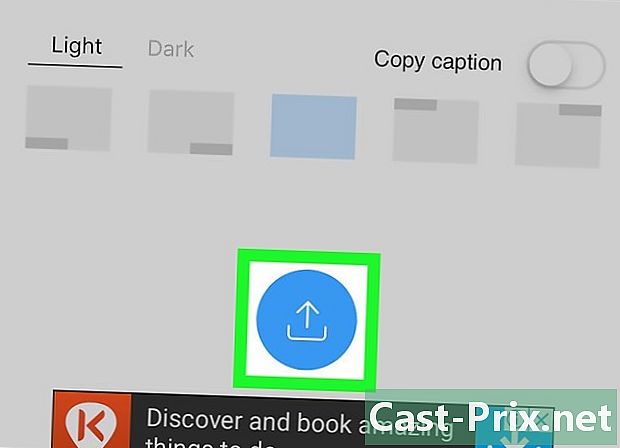
탭 재 게시. 이것은 두 개의 화살표로 만들어진 사각형을 포함하는 파란색 아이콘입니다. 드롭 다운 메뉴가 나타납니다. -

선택 인스 타 그램. 메뉴 하단에 있습니다. Instagram 창에서 사진 또는 비디오가 열립니다. -

선택 최신 뉴스. 오른쪽 하단에 표시됩니다. 이것은 새로운 것을 만들 것입니다 우편 사진 또는 비디오를 포함합니다. -

크기를 조정하고 누릅니다 다음의. 이 단계는 선택 사항이지만 화면에 두 손가락을 대고 서로 떨어져서 확대 / 축소하여 수행 할 수 있습니다. 완료되면 화면 오른쪽 상단에서 다음을 누릅니다. -

필터를 선택하고 다음의. 필터가 화면 하단에 나타납니다. 필터를 적용하지 않으려면 오른쪽 상단에서 다음을 누르면됩니다. -

범례를 입력하십시오. 화면 상단의 e 필드에서 수행 할 수 있습니다.- 이것은 바로 그 순간입니다 꼬리표 의 저자 우편 그리고 다른 사람의 생성을 기본으로하고 있음을 명시하십시오.
-

탭 몫. 화면 오른쪽 상단에 있습니다. 이것은 공유 할 수 있습니다 우편 모든 구독자와 함께
방법 3 Android 용 Regrammer를 사용하여 사진 또는 비디오를 다시 게시
-

Instagram을 엽니 다. 카메라 모양의 분홍색, 보라색 및 노란색 아이콘입니다. 일반적으로 홈페이지 나 응용 프로그램 서랍에서 찾을 수 있습니다.- Regrammer는 휴식을 취할 수있는 응용 프로그램입니다 게시물 다른 사용자의 동영상과 같은 사진 Android 용으로 다운로드 할 버전이 없으므로 웹 사이트에서 다운로드해야합니다.
- 사진이나 공개 동영상 만 다시 게시 할 수 있습니다.
-

Instagram을 엽니 다. 카메라처럼 보이는 여러 가지 빛깔의 아이콘입니다. 이미 로그인 한 경우 홈페이지가 나타납니다.- 그렇지 않으면 입력하기 전에 사용자 이름 (또는 전화 번호)과 비밀번호를 입력해야합니다. 로그인.
-
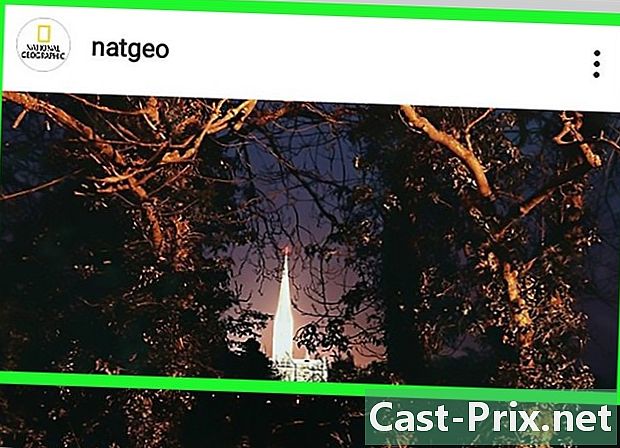
다시 게시 할 사진 또는 비디오를 찾으십시오. 홈페이지를 아래로 스크롤하여 게시물 최근 또는 돋보기를 선택하여 특정 사용자를 검색하십시오. -

탭 ⁝. 화면 오른쪽 상단에 있습니다. -

탭 링크를 복사. 메뉴 중간에 표시됩니다. 이것은 당신이 링크를 복사 할 수 있습니다 우편 클립 보드에. -
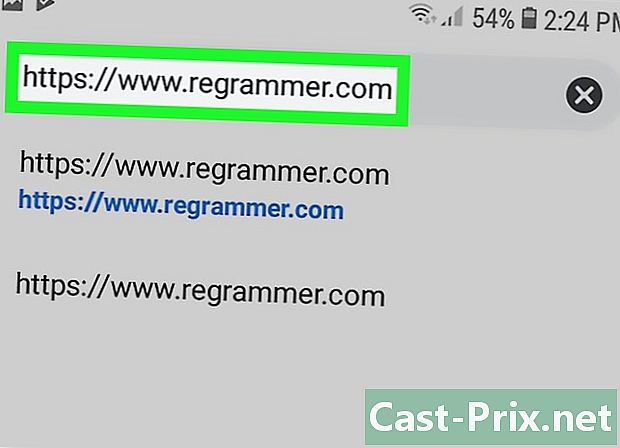
에 보자 Regrammer 웹 사이트 브라우저에서. Chrome, 삼성 브라우저 또는 다른 브라우저를 사용할 수 있습니다. -

흰색 e 영역을 누르고 있습니다. 화면 상단에 있습니다. 창이 나타납니다. -

보도 자료 붙여 넣기. LURL이 가득 우편 빈 필드에 나타납니다. -
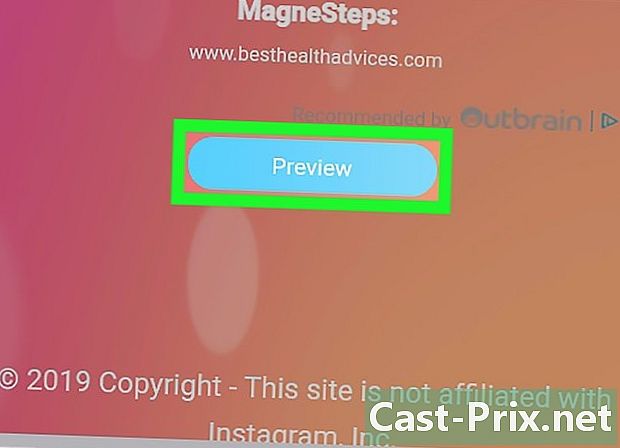
아래로 스크롤하여 측량. 페이지 하단의 파란색 버튼입니다. 개요 우편 페이지 상단에가 나타납니다.- 동영상을 다시 게시하면 버튼을 탭하여 미리보기를 볼 수 있습니다 플레이 비 ign 트의 중간에.
-

아래로 스크롤하여 다운로드. 화면 오른쪽 하단에 화살표가있는 파란색 아이콘입니다. 이를 통해 사진 또는 비디오를 Android에 업로드 할 수 있습니다. -

Instagram을 열고 누릅니다 +. 화면 가운데에 표시됩니다. 이것은 새로운 것을 만들 것입니다 우편. -

선택 갤러리. 화면 왼쪽 하단에 표시됩니다. -
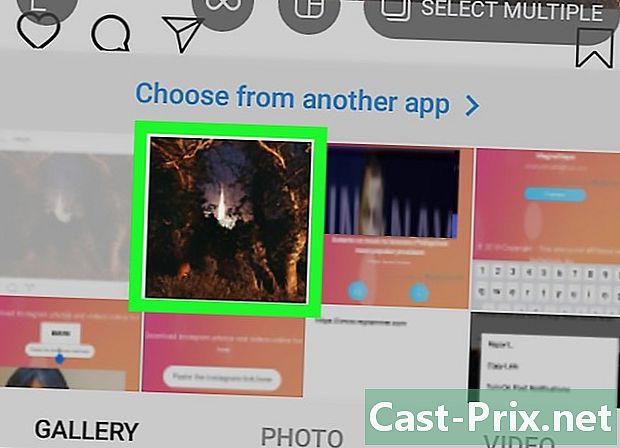
사진 또는 비디오를 선택하십시오. 상단에 미리보기가 표시됩니다. -

조정 우편 또는 비디오 및 탭 다음의. 당신이의 크기를 조정하려는 경우 우편, 화면에 두 손가락을 대고 서로 떨어져서 확대 / 축소합니다. 완료되면 화면 오른쪽 상단에서 다음을 누릅니다. -
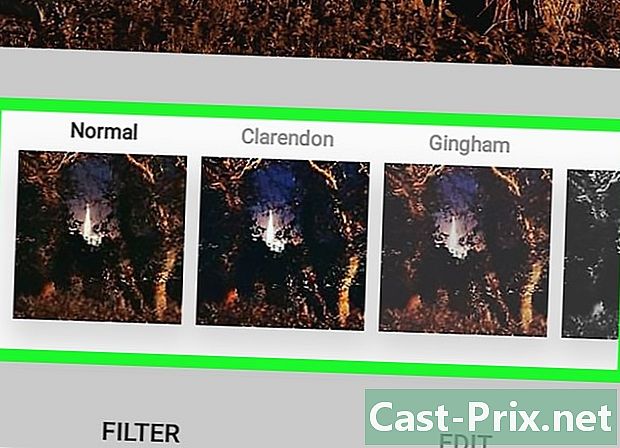
필터를 선택하고 다음의. 필터가 화면 하단에 나타납니다. 필터링하지 않으려면 오른쪽 상단에서 다음을 선택하면됩니다. -

범례를 입력하십시오. 화면 상단의 e 필드에 e를 입력하십시오.- 당신은 그것을 즐길 수 있습니다 꼬리표 의 저자 우편 그리고 다른 사람의 생성을 기본으로하고 있음을 명시하십시오.
-

선택 몫. 화면 오른쪽 상단에 있습니다. 이것은 공유 할 수 있습니다 우편 Instagram에서 팔로어와 함께.
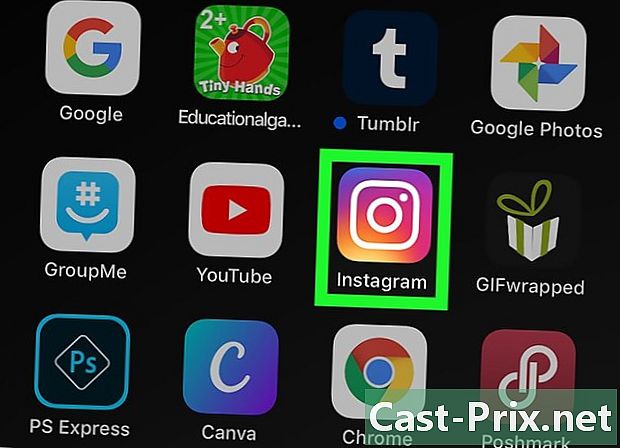
- 항상 원본 저자를 언급해야합니다. 우편 당신이 뭔가 휴식을 취할 때.
- Instagram의 사용 약관에 따라 작성자의 허락없이 콘텐츠를 다시 게시하는 것은 금지되어 있습니다. 계정이 잡히면 계정이 폐쇄 될 수 있습니다.